【徹底ガイド】AVCHD動画をブルーレイ(Blu-ray)に書き込み、変換する方法
パナソニックやソニー製のビデオカメラの一部で撮影した動画がAVCHD規格で記録されていますね。撮りためたAVCHD動画をブルーレイ(Blu-ray)ディスクに書き込んで、保存すれば、ブルーレイレコーダーやテレビなどで思う存分楽しめます。でも、初心者なら、AVCHD動画ファイルをBDに書き込み、焼こうとしても、やり方が分からないかもしれません。本文では、AVCHD動画をブルーレイに書き込み、作成する方法をご紹介いたしましょう。

AVCHD動画をBlu-rayに書き込み、保存するきっかけ
AVCHD【Advanced Video Coding High Definition】とは、2006年5月に松下電器産業(現:パナソニック)とソニーが基本仕様を策定したフルハイビジョン(FHD,1,920×1,080)の動画記録フォーマットであり、Blu-ray Discのアプリケーションフォーマット「BDMV」を応用し、ハイビジョン映像をビデオカメラで記録するための規格の一つでもあります。AVCHDは映像圧縮にMPEG-4AVC/H.264方式、音声にドルビーデジタル方式(またはリニアPCM方式)を採用したので、高精細な映像を記録し再生するのに適し、容量が大きいです。そのため、AVCHDをブルーレイディスクに保存するのは一番おすすめです。
おすすめのAVCHD ブルーレイ 書き込みソフトウェア及びその使い方
Vidmore DVD 作成はブルーレイやDVDを作成するための最高な書き込みソフトとして、MP4/AVI/MOV/MKV/WMV/AVCHD/MTS/M2TS/TS/3GP/FLVなど多数の動画ファイルをブルーレイ/DVDディスクに書き込み、焼くことに対応できます。また、汎用動画をBlu-ray/DVDフォルダ・ISOイメージファイルに変換して保存することもできます。そこで、AVCHD動画をブルーレイに書き込んで、再生したりしたいなら、このAVCHD ブルーレイ書き込みをおすすめします。
特に、このブルーレイ書き込みソフトは動画編集やメニュー作成、チャプター挿入などの便利機能を備えているので、AVCHD動画をBlu-rayに書き込む前に、お好きなようにAVCHD動画をカスタマイズし、Blu-rayメニュー画面やチャプターを作成することができます。
AVCHD動画をBlu-rayに書き込み、焼く方法
では、デジカメからAVCHD動画をパソコンに取り込み、一枚書込み可能なブルーレイディスクをパソコンのブルーレイドライブに挿入しておき、このAVCHD ブルーレイ 書き込みソフトを無料ダウンロード・インストールして、AVCHD映像ファイルをBlu-rayに焼く方法を手順でご紹介いたしましょう。
Step 1、AVCHD動画を読み込む
このAVCHD ブルーレイ書き込みソフトを立ち上げて、ディスクタイプを「ブルーレイディスク」に指定して、「メディアファイルを追加」ボタンをクリックして、ローカルからブルーレイに書き込みたいAVCHD動画を選択して読み込みます。
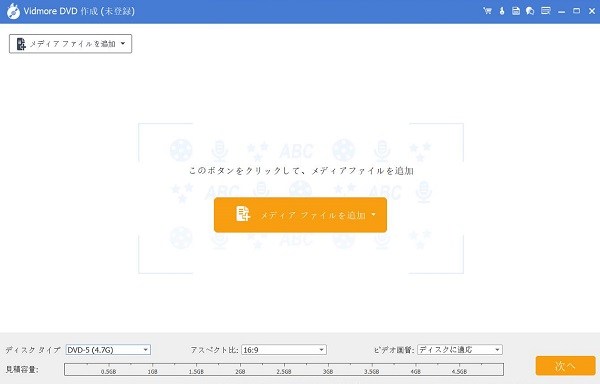
Step 2、AVCHD動画を編集
追加されたAVCHD動画にチェックを入れ、右上にある「強力ツール」をクリックして、「ビデオツール」から「ビデオ編集」または「カット」を利用してAVCHD動画をカスタマイズできます。例えば、AVCHD動画を回転・反転してその向きを変えたり、AVCHDから特定な一部だけを切り出したり、AVCHDの動画画面をクロップしたり、AVCHD動画のコントラストや飽和度、輝度、色相などを調整したり、AVCHDに各種のエフェクトを付けたり、AVCHD動画にテキストやイメージのウォータマークを追加したりする事ができます。
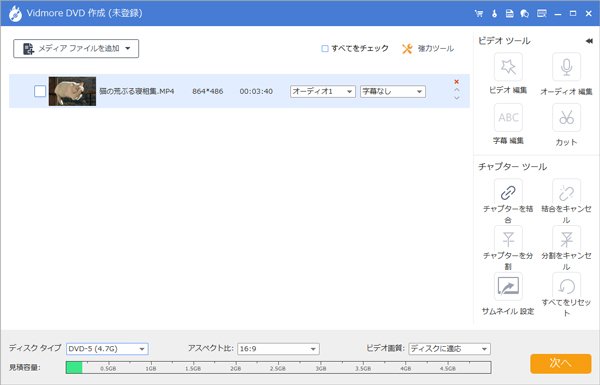
他に、「ビデオツール」から「オーディオ編集」または「字幕編集」を選択してお好きなオーディオトラックや字幕を追加して編集できます。「チャプターツール」では、指定した時間や長さなどでチャプターを挿入し、チャプターを結合するなどができます。
Step 3、ブルーレイメニュー画面を作成
インタフェースの右下にある「次へ」ボタンをクリックすれば、ブルーレイメニュー作成画面に入って、多彩なメニューテンプレートやバックグラウンドミュージック、バックグラウンド画像などを利用することでユニークなBlu-rayメニュー画面を作れます。メニューを作成してからプレビューできるのは特徴なので、必要なら、お試しください。
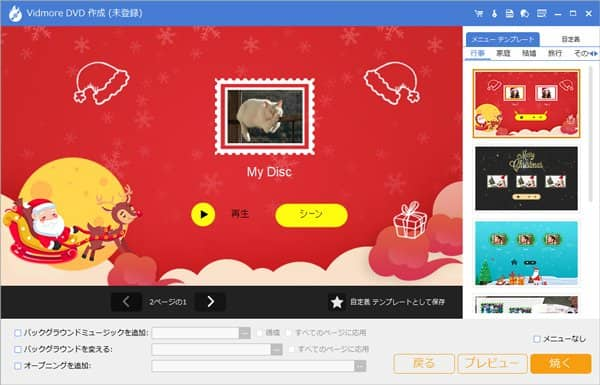
Step 4、AVCHD動画をブルーレイに書き込む
Blu-rayメニュー画面を作成してから、「焼く」ボタンをクリックして、最後の設定画面に切り替わります。そして、「Discにライティング」にチェックを入れ、ブルーレイディスクの入ったドライブを選択して、テレビジョン方式、再生モードなどを設定してから、「開始」ボタンをクリックすることでAVCHD動画をBlu-rayに書き込み、変換することが始まります。
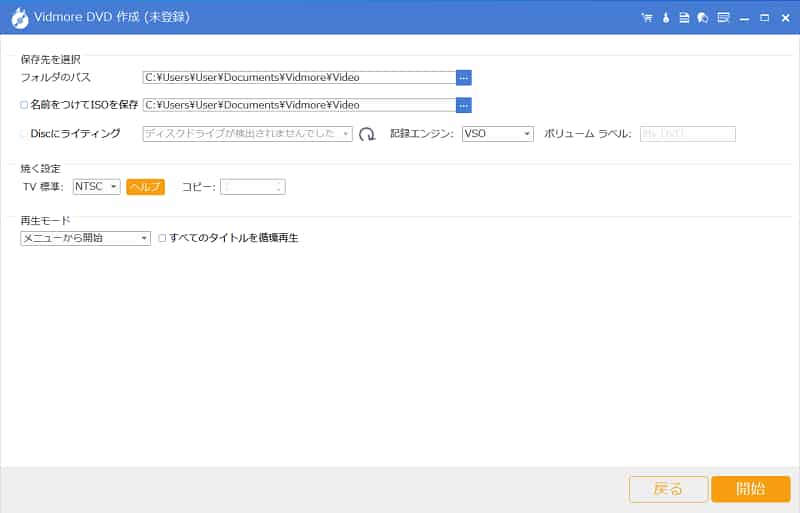
このAVCHDブルーレイ書き込みを使えば、初心者でも簡単に撮影したAVCHD規格の動画をBDに焼いて保存できますね。このブルーレイ/DVD書き込みソフトウェアでは、動画ファイルをブルーレイ/DVDフォルダ、ISOイメージファイルに変換して保存することもできますので、使いやすいです。必要なら、ISOイメージ作成、iTunes動画 DVD 作成などのガイドをご参考ください。
結論
以上は、AVCHDをブルーレイに書き込み、焼く方法のご紹介でした。今後、ビデオカメラで撮りためたAVCHD規格の動画をBlu-rayに書き込んで、保存する気があれば、お試しください。また、AVCHDをブルーレイレコーダーなどで再生するのではなく、パソコンで直接に再生したいなら、ブルーレイやDVD、AVCHDを含む汎用動画、音楽の再生に対応したVidmore プレーヤーをおすすめします。その使い方について、M2TS 再生というガイドをご参考ください。

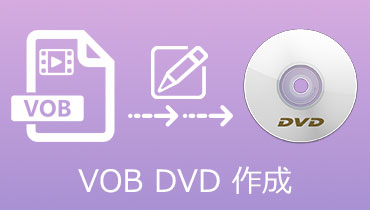 VOBファイルを気軽にDVDに焼く方法
VOBファイルを気軽にDVDに焼く方法 初心者向けの最良的なAVI DVD 変換方法
初心者向けの最良的なAVI DVD 変換方法 無料でM4VファイルをDVDに焼く方法
無料でM4VファイルをDVDに焼く方法